如何关闭 iCloud 音乐库?
Apple Music 是一种利用云的数字音乐流媒体服务。 它的服务器上挤满了数量惊人的歌曲。 它使用 iCloud 来提供这项服务。 据估计,Apple Music 音乐库中的曲目数量已突破百万分之一。 您可能会猜想,一旦开始收听 Apple Music,您将永远不会失去节奏。 不过还是有人想知道 如何关闭 iCloud 音乐库.
iCloud 音乐库既是一项技术突破,也是一种营销工具。 Apple 通过云同步其大部分数字媒体,有效地利用了 iCloud。 这些媒体可通过其不同的设备使用,并可通过不同的应用程序访问。 正是通过这种方式,一个营销品牌被创造出来了。
因此,有人觉得苹果做得太多了。 难道那些人觉得苹果垄断了数字媒体市场? 不管是什么原因,一旦您体验了如何关闭 iCloud 音乐库,您就会知道它的影响。
文章内容 第 1 部分。 iCloud 音乐库是如何实现的?第 2 部分。 如何关闭您的 iCloud 音乐库?第 3 部分。 另一种备份 Apple Music 歌曲的方法部分4。 概要
第 1 部分。 iCloud 音乐库是如何实现的?
如果您可以访问 Apple 设备,您可能体验过 iCloud。 几乎所有形式的数据都通过 iCloud 同步。 它可以是您的邮件、联系人、照片、书籍、音乐,甚至您的笔记和提醒等。 它使您的 Apple 设备真正成为移动设备。
iCloud 是 Mobile Me 服务的修订版,据苹果自己称,该服务被证明是不成功的。 有了这个,iCloud 必须有更多的覆盖范围并集成到很多东西中。 iCloud 不仅用于同步邮件、联系人、笔记等基本计算任务,还必须提供强大的多媒体功能。 有了这个,iCloud 就有了照片和云端硬盘。 iCloud的云容量设置为5GB,更具竞争力。 此外,还添加了提供 2TB 云空间的 iCloud+ 付费订阅。
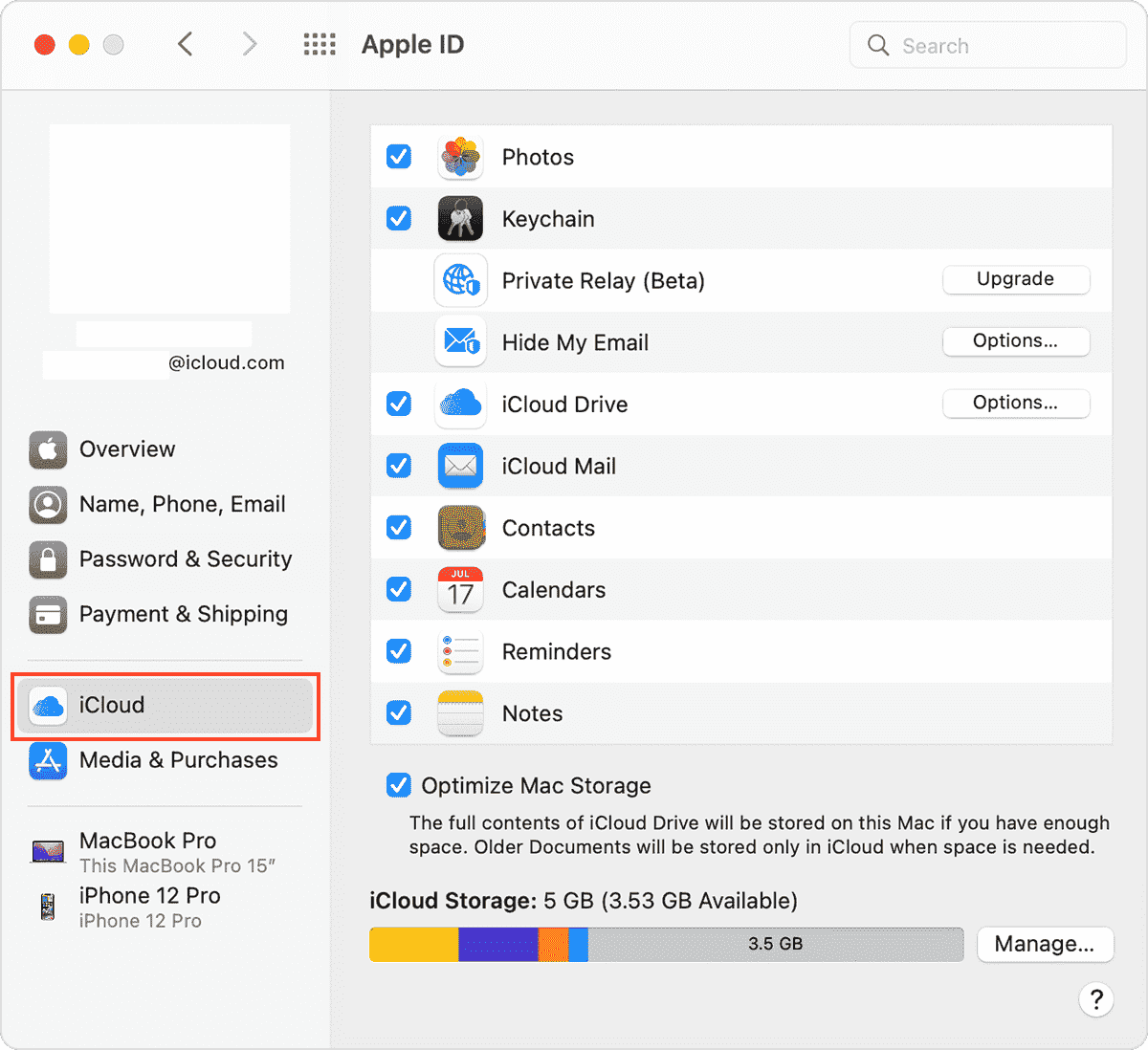
iCloud 还被用作许多 Apple 著名应用程序的后端服务。 这些服务包括在 Apple Music 中同步您的 Apple Music 资料库。 此外,您还可以同步您的 Apple Books 和 Apple TV 媒体。 媒体同步扩展到您的不同 Apple 设备,有效地将它们变成多媒体中心。
为了提高可用性,iCloud 扩展到网络,并且还导出到 Windows 中。 网络扩展可以在 iCloud.com 中找到。 Windows版本可以在 Microsoft App Store. 因此,Windows 版 iCloud 的功能有限。
现在您已经了解了 iCloud 的实现方式,有时您可能想要关闭此功能。 iCloud 有时会占用大量互联网带宽。 如果您更喜欢播放设备上本地存储的音乐的当前状态,它也可能会干扰您的音乐偏好。 有了这个,您可能想知道如何关闭 iCloud 音乐库。
第 2 部分。 如何关闭您的 iCloud 音乐库?
iCloud 音乐库通常是 iTunes 或 Apple Music 应用程序的一项功能。 当您打开 iCloud 音乐时,您的设备将能够将其本地资料库同步到 iCloud 中的资料库。 通常建议在您的应用上开启此功能。 如果您不打开它,您仍然可以在您的设备上播放歌曲,但是,您不会获得最新版本的库更新。
因此,您可以在您的设备上更新您的 iCloud 音乐库,只要您打开同步功能,您的库就会在您的设备之间同步。 以下是有关如何关闭 iCloud 音乐库的步骤
在iTunes上:
- 打开 iTunes 或 Apple Music。 在 iTunes 中,转到“编辑”>“首选项”。
- 在“常规”选项卡上,您会看到一个选项,用于在 iTunes 中打开 iCloud 音乐库。 打开它以查看您添加到库中的最新歌曲并启用将其同步到您的设备。

- 如果您不想让您的设备同步到 iCloud,您可以选择将其关闭。 这将保留您当前拥有的库。
在 Apple Music APP 上:
- 在 Apple Music 中,前往“音乐”>“偏好设置”。
- 在首选项窗口的常规选项卡中,取消选中同步库旁边的框。
- 单击“确定”以保存您的更改。
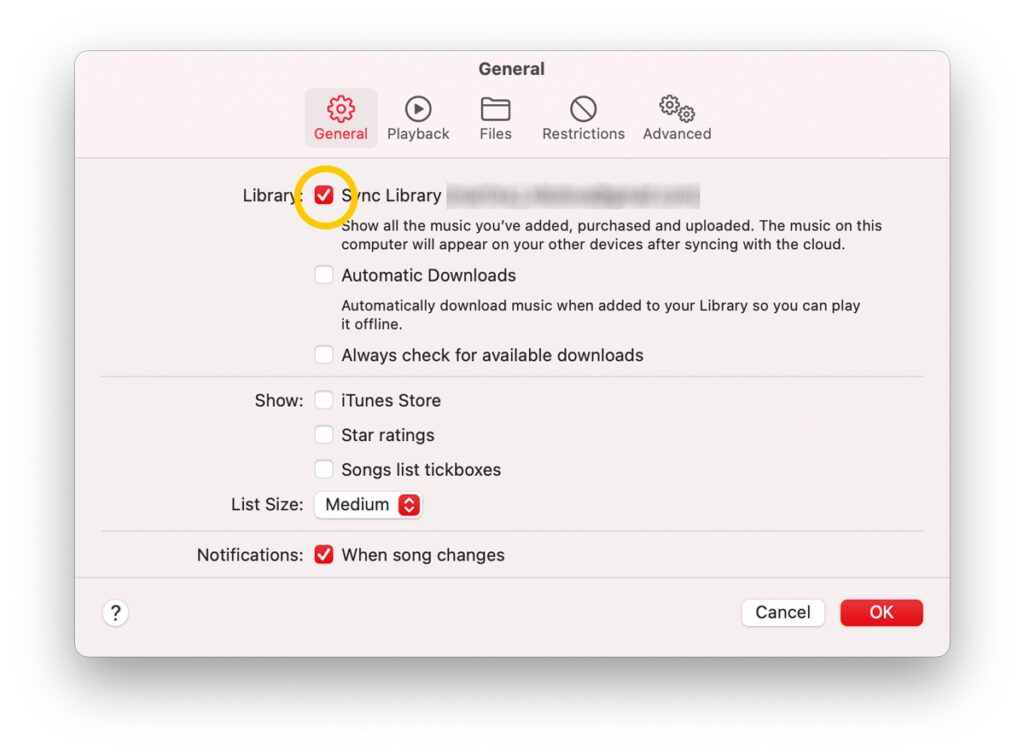
在iPhone或iPad上:
- 前往 iPhone 或 iPad 上的“设置”>“音乐”>“iCloud 音乐库”。
- 取消选中“iCloud 音乐库”选项。
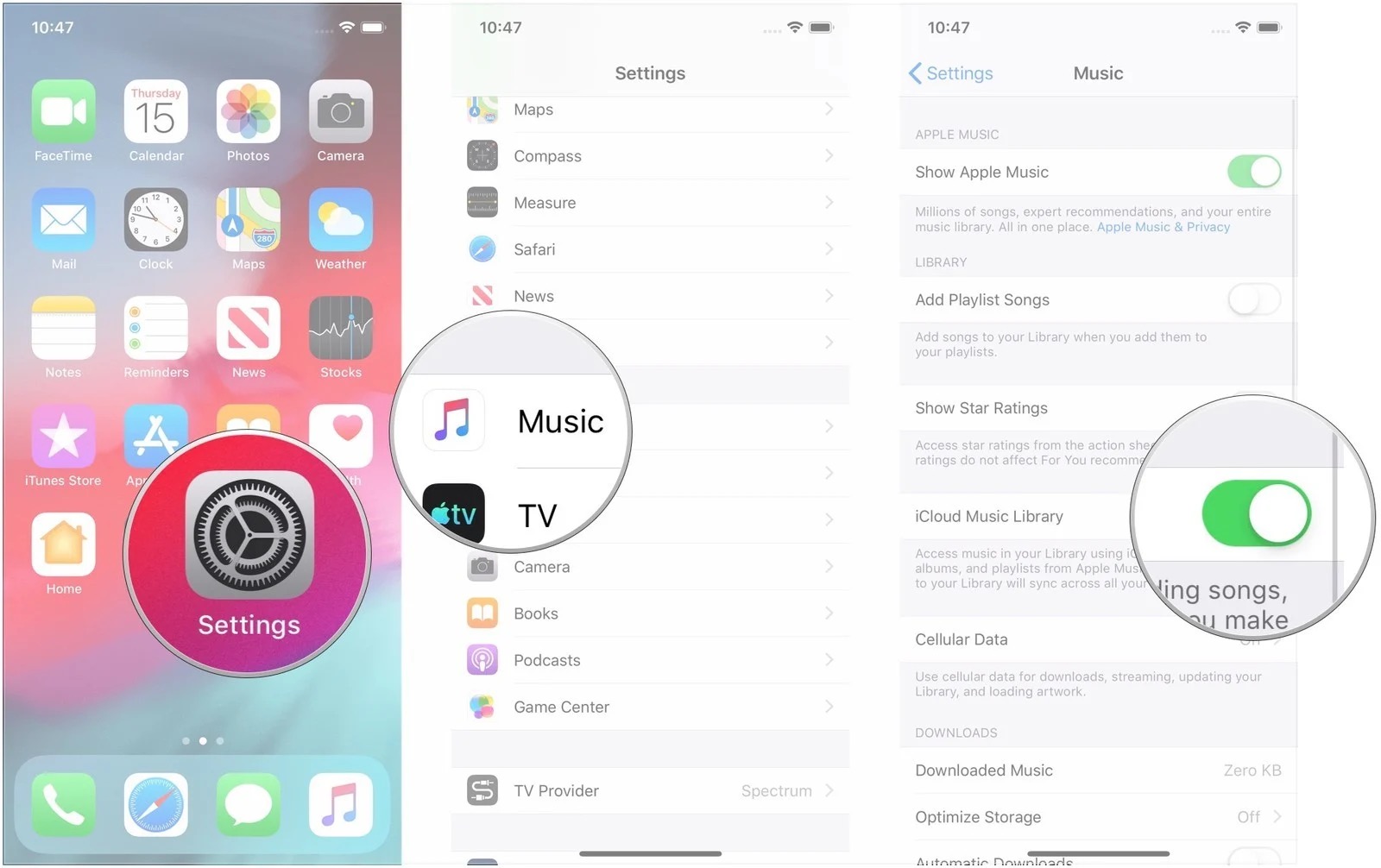
在 Android 系统上,您只需使用您的 Apple ID 登录即可。 确保您已在 iTunes 或 Apple Music 应用程序上启用同步,以便您的 iCloud 资料库得到更新。
第 3 部分。 另一种备份 Apple Music 歌曲的方法
现在您已经了解了如何关闭 iCloud 音乐库,一切都很好。 或者,您知道有可靠的工具可以备份您的 Apple Music 歌曲吗? 使用此工具,您可以将歌曲保存为标准音乐格式。 之后,您可以 在 Alexa 上播放 Apple Music 或您想要的其他媒体播放器。 该工具的名称是 TunesFun 苹果音乐转换器.
TunesFun Apple Music Converter 因其从 Apple Music 曲目中删除 DRM 安全性的能力而受到称赞。 这款 Apple Music Converter 还有助于将曲目转换为更易播放的格式,如 MP3、FLAC、WAV、AAC 等。 这样您就可以在任何设备上播放转换后的音乐文件,您还可以 设置您的 Apple Music 睡眠定时器 使用这些转换后的文件。
以下是使用这个出色工具的步骤:
- 下载并安装 TunesFun 苹果音乐转换器。 提供 PC 和 Mac 版本。
- 在您的个人计算机上成功安装后启动转换器。 在主屏幕上,您现在可以开始选择要转换的 Apple Music 歌曲。

- 设置要使用的输出格式和文件夹,并修改其他剩余参数。

- 点击屏幕底部的“转换”按钮。 该应用程序将开始歌曲的转换以及 DRM 删除程序。

- 转换完成后,转到“已完成”选项卡以查看转换后的文件。
您可以将 Apple Music 歌曲转换为标准音乐格式,这可能会让您感到惊喜。 请注意,所有转换都是通过录音技术进行的。 这是备份您的 Apple Music 歌曲并出于个人收听目的欣赏它们的完全合法的方式。
部分4。 概要
在本文中,您了解了如何关闭 iCloud 音乐库。 解释了此功能的原因。 您还得到了执行此操作的具体步骤的指导。 这些指南适用于您的 iTunes 和 Apple Music 应用程序以及您的 Apple 和 Android 移动设备。
与此同时,还引入了一个有用的 Apple Music Library 备份工具。 这个工具被称为 TunesFun 苹果音乐转换器. TunesFun Apple Music Converter 会将您所有的 Apple Music 歌曲转换为标准音乐格式。
发表评论